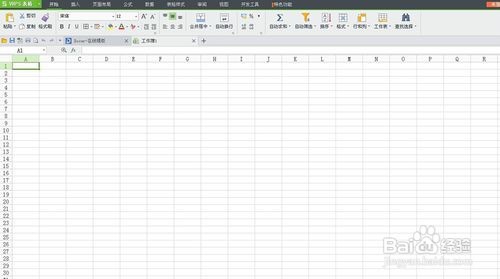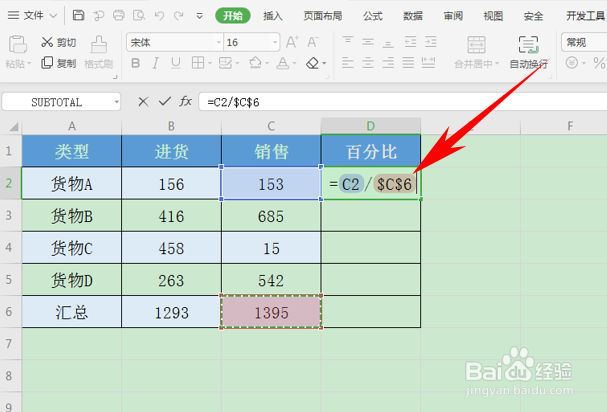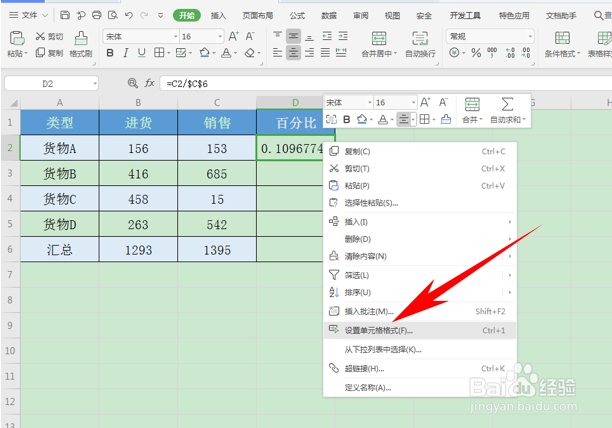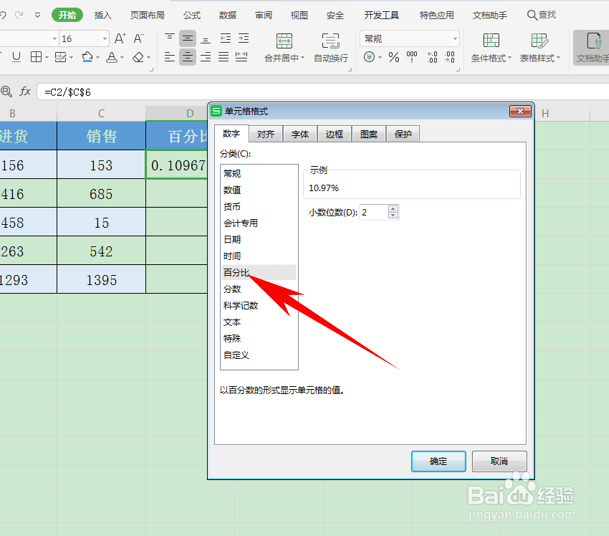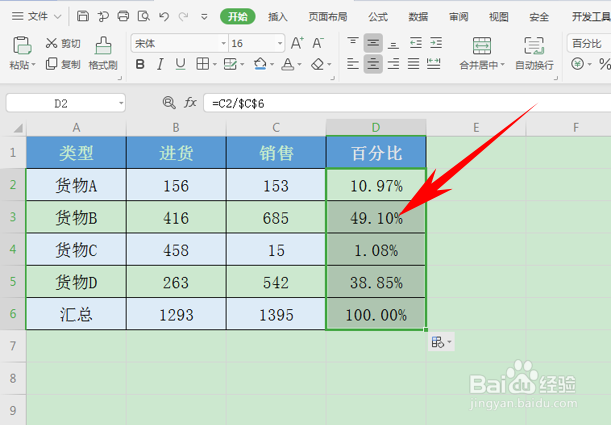Excel表格技巧—如何快速计算百分比
1、首先点击打开excel表格。
2、打开软件后,进入到表格窗口。
3、我们看到如下表格,添加一列百分比的表格,单击D2单元格:
4、输入公式=C2/$C$6,在这里,销售总额C6需要添加绝对引用,单击F4即可快速添加,如下图所示:
5、单击回车,我们看到两数相除的数值就显示出来了,单击右键选择设置单元格格式:
6、弹出单元格格式的对话框,在分类中选择百分比,小数位数可以根据需要自行设定,设置完毕后,单击确定即可:
7、下拉单元格填充框,完善整个表格,我们看到百分比已经显示在表格当中了:
声明:本网站引用、摘录或转载内容仅供网站访问者交流或参考,不代表本站立场,如存在版权或非法内容,请联系站长删除,联系邮箱:site.kefu@qq.com。
阅读量:51
阅读量:74
阅读量:35
阅读量:35
阅读量:56